절단 프로파일 도구를 사용하여 지붕, 바닥, 벽 및 복합 구조의 레이어와 같이 뷰에서 절단되는 요소의 모양을 변경할 수 있습니다.
이 도구는 평면 뷰, RCP 뷰 및 단면 뷰에서 사용할 수 있습니다. 프로파일의 변경사항은 해당 뷰에만 적용됩니다. 즉, 요소의 3D 형상 및 다른 뷰에서의 모양은 변하지 않습니다.
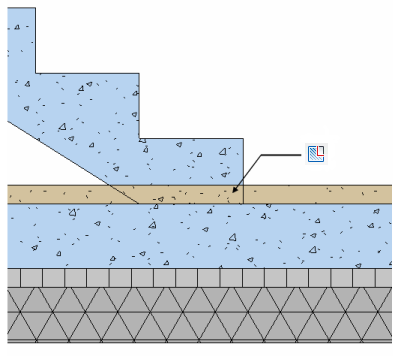
- 뷰 탭
 그래픽 패널
그래픽 패널
 (절단 프로파일)을 클릭합니다.
(절단 프로파일)을 클릭합니다.
- 옵션 막대에서 편집에 대해 면을 선택하여 면 주위의 경계 전체를 편집하거나 면 사이의 경계를 선택하여 면 사이의 경계선을 편집합니다.
- 복합 벽과 같은 뷰의 요소 위로 커서를 이동합니다.
선택한 편집 옵션에 따라 적합한 절단 면 또는 경계선이 하이라이트됩니다.
- 하이라이트된 절단 면 또는 경계를 클릭하여 선택하고 스케치 모드에 들어갑니다.
-
선택사항에서 추가하거나 뺄 영역을 스케치합니다. 동일한 경계선에서 시작하고 끝나는 일련의 선을 사용합니다.
닫힌 순환을 스케치하거나 시작 경계선을 가로지를 수 없습니다. 하지만 면 사이의 경계 옵션을 사용하는 경우 해당 면의 다른 경계에 스케치할 수 있습니다.
컨트롤 화살표가 스케치한 첫 번째 선에 나타납니다. 이 화살표는 편집 후에도 남아 있을 부분을 가리킵니다. 컨트롤 화살표를 클릭하여 방향을 변경합니다.
주: 면 사이의 경계선을 편집할 때 해당 영역에 대해 두 개의 경계선만 스케치하면 됩니다. 스케치한 두 개의 선 사이에 연결 선이 표시됩니다. 이 선은 스케치할 필요가 없습니다. - 편집을 완료하면
 (편집 모드 완료)를 클릭합니다.
(편집 모드 완료)를 클릭합니다.
- 뷰에서 요소의 그래픽 화면표시(예: 선 두께 또는 색상)를 변경하려면 요소를 마우스 오른쪽 버튼으로 클릭하고 뷰에서 그래픽 재지정
 요소별을 클릭합니다. 개별 요소의 가시성 및 그래픽 화면표시 재지정을 참고하십시오.
요소별을 클릭합니다. 개별 요소의 가시성 및 그래픽 화면표시 재지정을 참고하십시오.
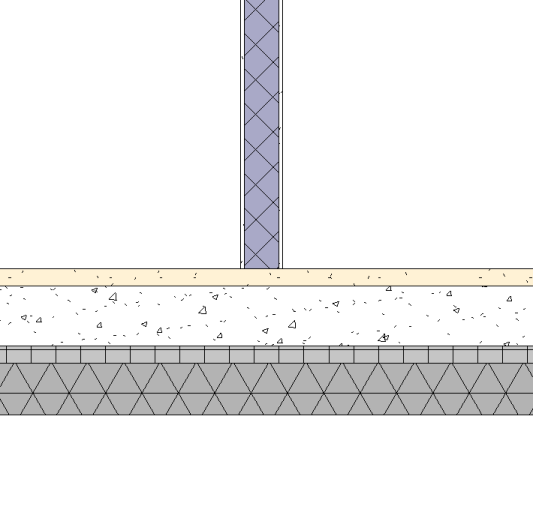
절단 프로파일 도구 이전
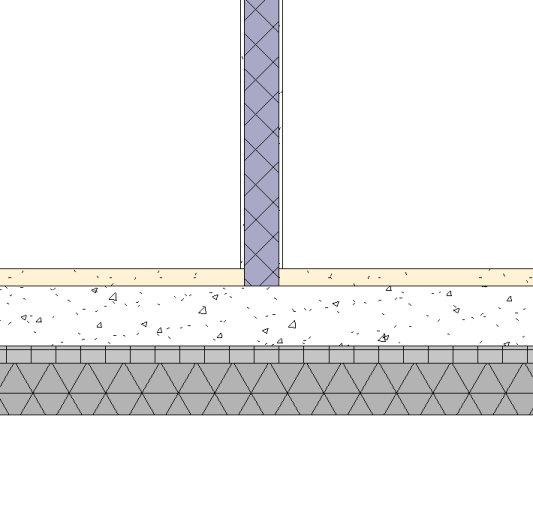
절단 프로파일 도구 이후
두 개의 인접 요소가 있고 아래와 같이 프로파일을 편집하려는 경우에는 면 사이의 경계 옵션을 사용하면 원하는 효과를 얻을 수 있습니다.
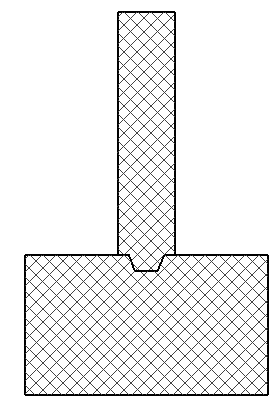
 비디오: 요소의 절단 프로파일 변경
비디오: 요소의 절단 프로파일 변경